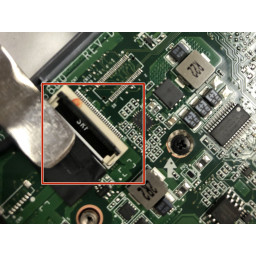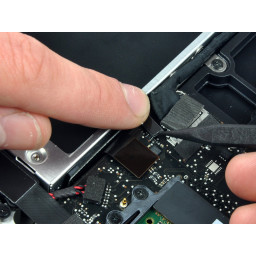Ваша заявка или вопрос будут отправлены 10-ти наиболее подходящим по сферам деятельности сервисным центрам Москвы. Всего в Москве - 5 191 сервисный центр, которые ремонтируют 374 вида техники.
Замена материнской платы Toshiba CB35-C3300 Chromebook 2

Шаг 1
Удалите две резиновые защелки в передней части компьютера с помощью металлического spudger и с помощью отвертки PH0 Phillips, осторожно выверните все десять винтов и поместите их в безопасное место.
Шаг 2
Используйте металлический инструмент spudger, чтобы освободить рычаг, который крепит кабель данных к плате.
Шаг 3
Убедитесь, что на плате Wi-Fi нет мусора, пыли или других посторонних материалов.
Шаг 4
Отсоедините провод динамика, осторожно вытянув его из порта.
Шаг 5
Осторожно отогните желтую ленту, либо сложив ее, либо полностью удалив. Используйте ту же отвертку с головкой PH0 Phillips, чтобы вынуть один винт, который соединяет материнскую плату с платой Wi-Fi.
Шаг 6
Удалите все три кабеля с spudger, которые были скрыты батареей.
Шаг 7
Когда винт будет удален, плата естественным образом подпрыгнет. Осторожно приложите легкое давление, чтобы вывести плату из ее порта.
Шаг 8
Выньте материнскую плату из ноутбука.
Шаг 9
Отсоедините черный провод, который подключен к клемме 1 или AUX, просто слегка потянув его с платы.
Шаг 10
Отсоедините белый провод от 2 или основного штекера, слегка потянув его за печатную плату.
Комментарии
Пока еще нет ниодного комментария, оставьте комментарий первым!
Также вас могут заинтересовать
Вам могут помочь


Nicom